1、画好3D零件特征后,导入工程图,拖入上视图。

2、在视图布局中选择剖面视图命令。

3、分别在三段轴径上生成三个剖面视图,拖放到视图以外,等完成剪裁视图后再拖放回合适的位置。



4、选择剪裁视图命令,分别将三段轴径剪裁,生成三个剪裁曲线,剪裁曲线类型可以在下拉菜单中选择。

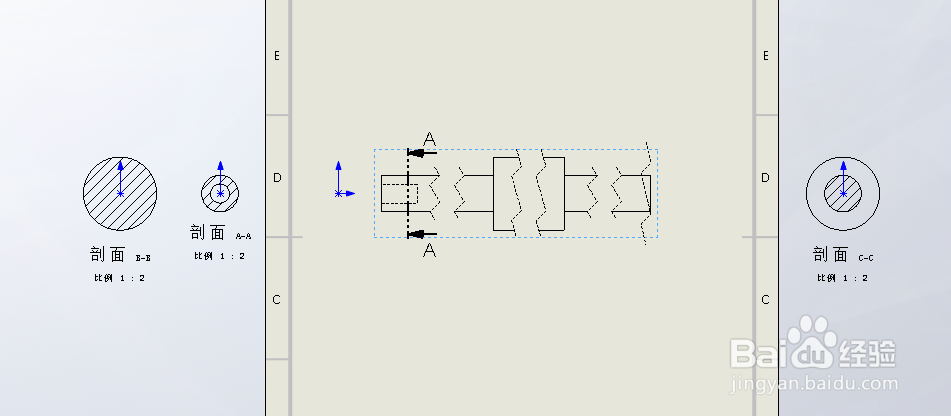

5、调整剪裁视图的缝隙大小,以剖面视图能放进缝隙并留出一定的空白距离为准。

6、将三个剖面视图拖放在剪裁视图缝隙中,调整剖面视图大致在中间位置。

7、如果缝隙太大或者太小,选择剪裁视图随时调整缝隙大小。

时间:2024-10-13 14:02:33
1、画好3D零件特征后,导入工程图,拖入上视图。

2、在视图布局中选择剖面视图命令。

3、分别在三段轴径上生成三个剖面视图,拖放到视图以外,等完成剪裁视图后再拖放回合适的位置。



4、选择剪裁视图命令,分别将三段轴径剪裁,生成三个剪裁曲线,剪裁曲线类型可以在下拉菜单中选择。

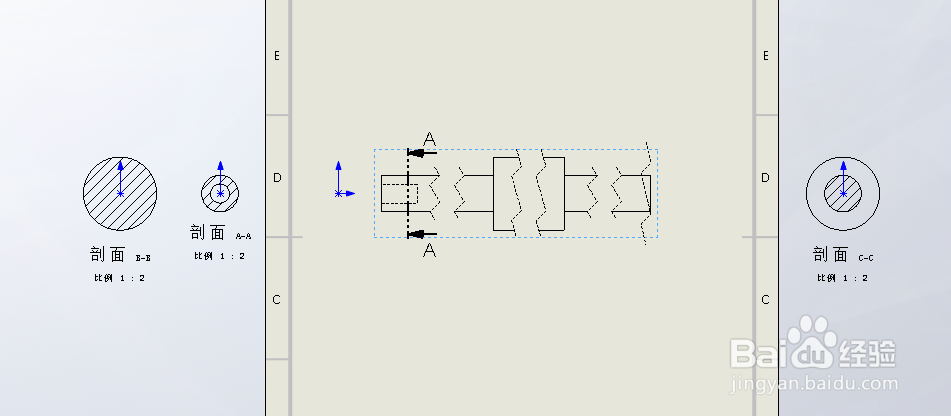

5、调整剪裁视图的缝隙大小,以剖面视图能放进缝隙并留出一定的空白距离为准。

6、将三个剖面视图拖放在剪裁视图缝隙中,调整剖面视图大致在中间位置。

7、如果缝隙太大或者太小,选择剪裁视图随时调整缝隙大小。

